你是否经常遇到系统经常崩溃,更新后系统变慢,无法重置恢复系统,又不想去电脑店花钱重装系统的朋友,那么请认真看完本文,会对你有所帮助。
首先需要准备一个8G以上的U盘,最好是空白的,因为需要格式化U盘,请提前备份好数据
第一步去微软官网下载一个软件名字叫 MediaCreationTool21H2,不会下载的朋友我把下载地址打在下面
https://www.microsoft.com/zh-cn/software-download/windows10
打开网址后,点立即下载工具,如图所示
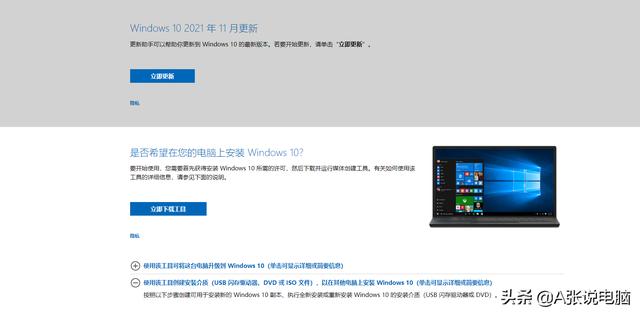
下载完成后,双击打开稍等一下,点接受
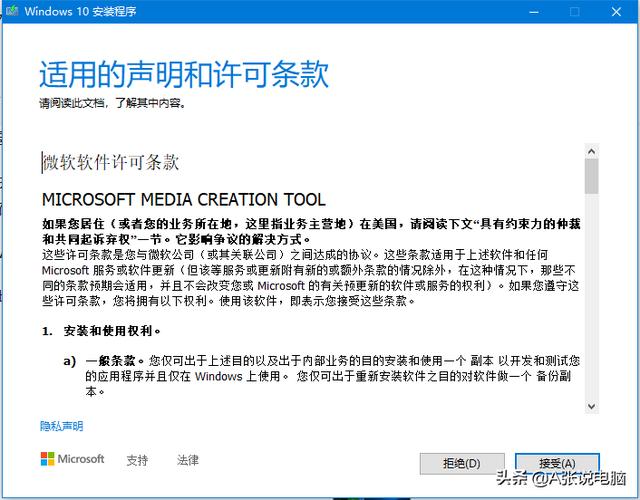
出现如图所示,点第二个选项,为另一台电脑创建安装介质,再点下一步
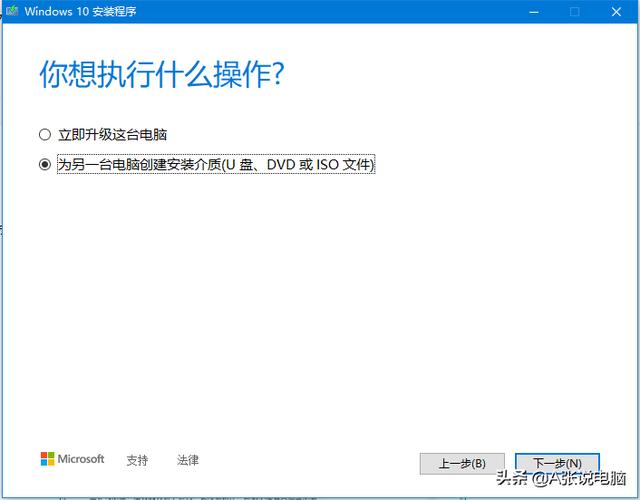
如图,在 对这台电脑使用推荐的选项前面取消勾选,版本选择这里说一下,如果你的电脑出厂预装的是家庭版的就选择家庭中文版,如果是专业版请选择windows10,因为选对版本安装完系统会自动激活的,不需要第三方激活软件的,如果是组装机或其他机器请随意。
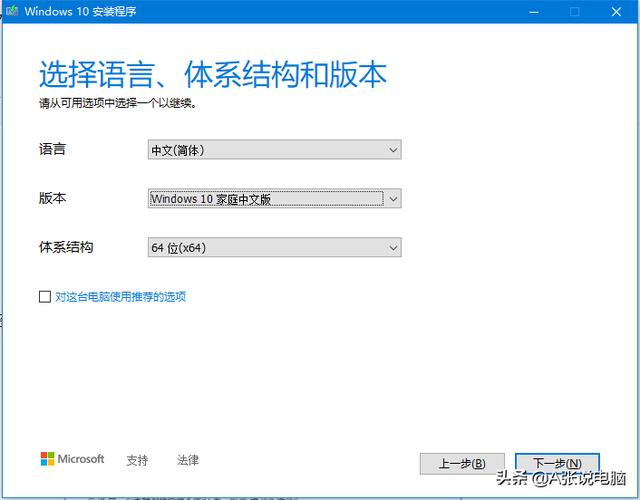
然后点下一步,选U盘,再点下一步
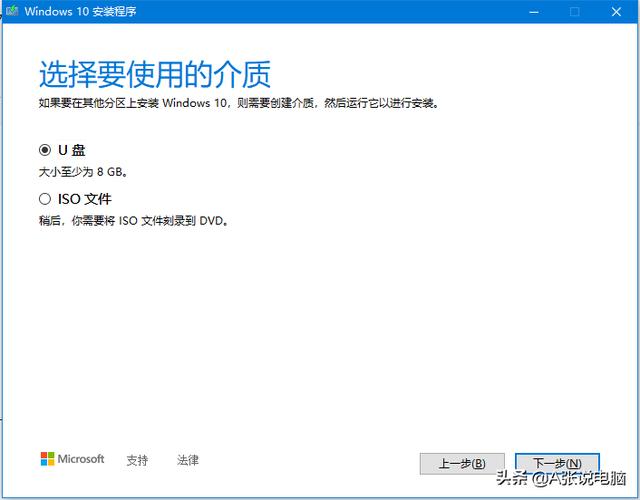
然后插上U盘选择自己的U盘,再点下一步,等待下载系统,直到下载制作完成,提示你的U盘已准备就绪,就可以拔掉U盘了,一般几分钟就完成了,看个人网速了。
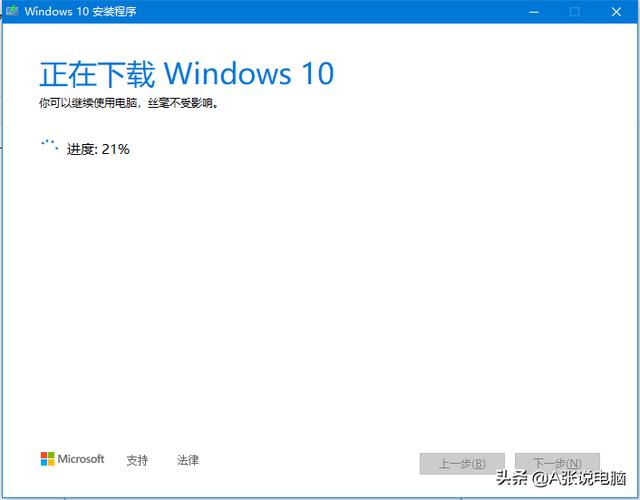
下面为大家提供各个品牌电脑和组装机的快速启动快捷键

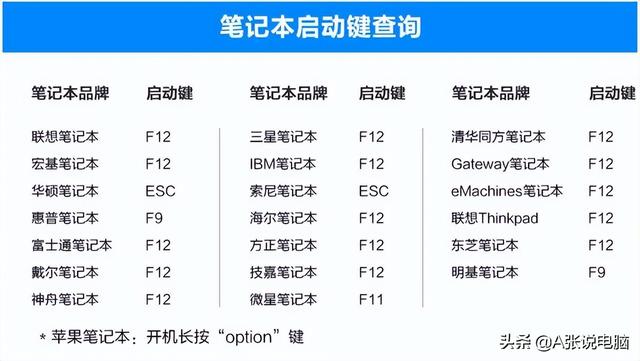
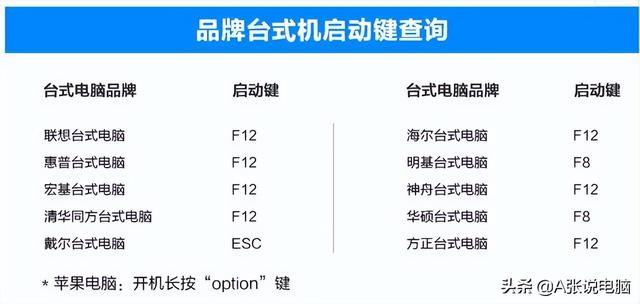
最后说一下,此系统为纯净版系统,不带任何第三方软件和驱动,请提前下载好电脑对应的驱动,大部分笔记本电脑或者带有无线网卡的电脑装完此系统后无线网卡可以驱起来,就可以去下载驱动或者下载第三方驱动工具。




![RedHat服务器上[Errno 5] OSError: [Errno 2]的解决方法](https://img.pc-daily.com/uploads/allimg/4752/11135115c-0-lp.png)

